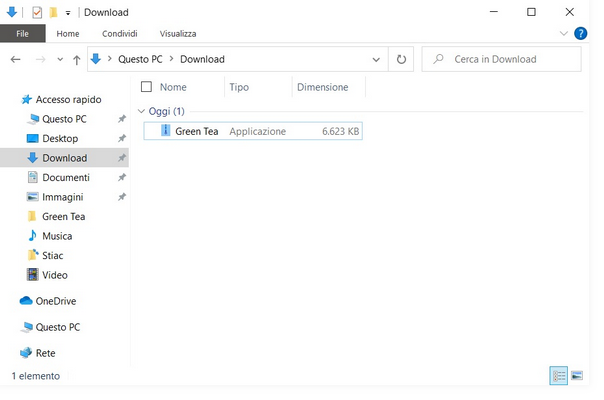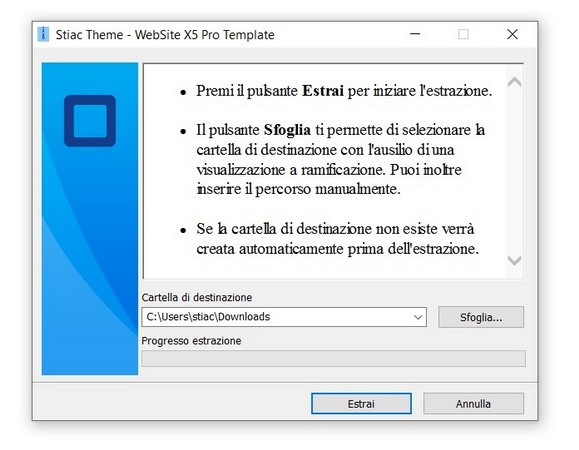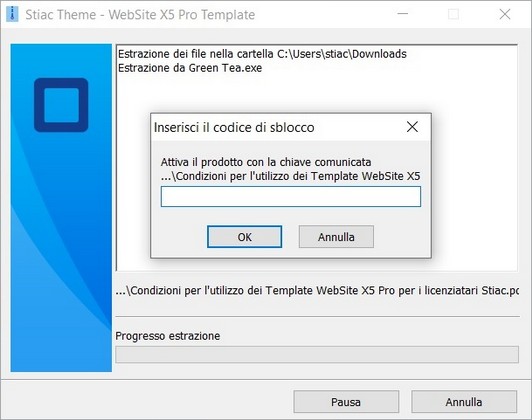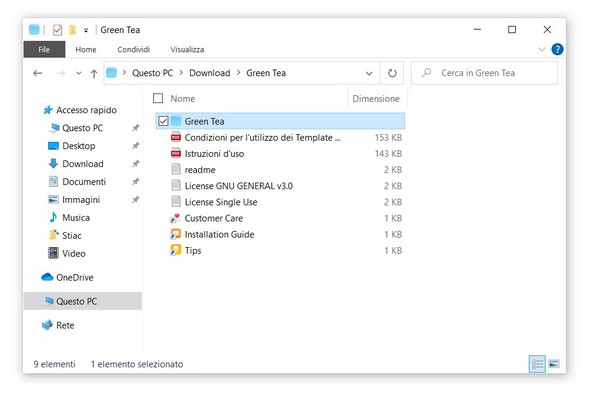Con questo breve tutorial vogliamo guidarti nel tuo primo setup per uno dei nostri temi WebSite X5 Pro. Iniziamo!
Download del Template WebSite X5 Pro
Per prima cosa è necessario scaricare il file .exe del Template dal tuo Account. Per completare questa procedura basta accedere con il proprio Stiac ID e recarsi in "I miei Ordini" (solo per gli utenti Enterprise) e cliccare il pulsante per avviare il download, oppure usare il link che abbiamo inviato alla tua email al momento dell'acquisto del Template WebSite X5 Pro creato da Stiac Theme.
I link per il download generalmente hanno una validità di 30 giorni, dopo tale termine sarà necessario effettuare nuovamente l'acquisto se si desidera richiedere un nuovo link o acquistare l'estensione. Se desideri proteggere il tuo acquisto, puoi attivare l'estensione del download di 2 Anni, un servizio aggiuntivo studiato per garantire e proteggere l'acquisto in caso di perdita del file .iwzip o codice seriale.
1. Avvio dell'applicativo
Quando avvi il download, scaricherai il tuo modello, in un file eseguibile riportante il nome del template acquistato e in alcune circostanze il codice del tuo ordine (es. Green Tea.exe).
Alcuni antivirus potrebbero segnalarlo come sospetto, ma non devi preoccuparti, scansioniamo costantemente le nostre strutture informatiche e adottiamo sistemi di protezione e archiviazione Fail-over Cluster. Esegui il file come amministratore, assicurandoti di aver disattivato eventuali programmi che potrebbero interferire.
Seleziona la cartella di destinazione e premi il pulsante estrai per proseguire. Se riscontri problemi, ti consigliamo di contattarci per ricevere assistenza dedicata.
2. Attivazione Template e generazione file .iwzip
Una volta avviato l'applicativo Stiac puoi procedere con l'attivazione. Questa fase consiste nell'inserimento del codice di sblocco che abbiamo fornito nell'email inviata al momento dell'evasione del tuo ordine. Ogni prodotto Stiac ha codici univoci creati automaticamente e cifrati dal sistema Cloud, archiviati solo per 1 mese. Per tale motivo è bene conservare con cura tutti i dati relativi al proprio ordine. Stiac archivierà per 24 mesi queste informazioni, solo se hai attivato la protezione ed estensione del download.
Dopo aver inserito il codice fornito, verrà creata una cartella contenente il file .iwzip e la documentazione per un corretto uso.
Dopo aver sbloccato il pacchetto acquistato ed estratto i file, troverai una cartella con dentro vari file:
- File Template .iwzip* (per WebSite X5 Pro);
- Documentazione Licenza;
- Istruzioni d'uso.
Importa il tuo modello in WebSite X5 Pro
Tra i file estratti troverai il tuo progetto .iwzip all'interno di una cartella dedicata riportante il nome del Template, pronto per essere importato nel software Incomedia. Tutti i template W5 presenti sul nostro Online Store vengono sempre forniti all'ultima versione di WebSite X5 Pro per garantirti un prodotto sempre pronto all'uso e privo di bug. In base al prodotto e opzioni hai la possibilità di richiedere un progetto per versioni differenti.
Per procedere con l'importazione ti basterà cliccare sul file .iwzip o aprire quest'ultimo direttamente dal Software Incomedia, seguendo la normale procedura d'importazione dei temi.
Personalizzazione del Sito
I nostri modelli sono creati con l'ausilio di un team professionisti e figure specializzate come esperti in comunicazione, grafici e tecnici abili con WebSite X5 Pro. Tutto questo per un prodotto perfetto.
In base alla licenza acquistata avrai a disposizione vari layout grafici da usare e adattare alle tue necessità. Svolgere questo step in autonomia è molto facile, grazie alla semplicità d'uso del software Incomedia. Ti basterà seguire i 5 passi proposti nella guida ufficiale per andare subito online.
1. Impostazioni :
Si divide tra Generale e Avanzate. In Generale basterà inserire il nome del tuo sito (ad esempio Pizzeria da Mimi), inserire una descrizione accattivante e caricare la immagini giuste. In Avanzate come prima cosa, sarà necessario andare in Gestione Dati e aggiungere un proprio Database, fondamentale per progetti con funzioni avanzate. Oltre a questo consigliamo per sicurezza di creare un nuovo Utente Admin il sito in Gestione Accessi.
2. Modello :
Qui sarà possibile modificare le impostazioni grafiche come il tipo di testo, logo etc. Tieni presente che in alcuni casi, modificare dei parametri grafici richiederà il successivo riadattamento dei testi e layout dei contenuti.
3. Mappa :
In questa area potrai creare nuove pagine o duplicarle, oltre a poter gestire l'aspetto SEO.
4. Pagine :
Caccia i freni alla fantasia, inizia a modificare e adattare le tue pagine, partendo da una pre-strutturata o da una appena creata.
5. Esportazione :
Da questo pannello potrai analizzare il tuo progetto per verificare che sia tutto apposto ed esportare il sito. Per andare online basta selezionare Esporta il Sito su Internet e inserire le credenziali fornite dal tuo servizio di Hosting.
Hai ancora difficoltà? Ci pensiamo noi!
Incomedia mette a disposizione una fantastica Community internazionale, sempre disponibile ad aiutare il prossimo e accogliere come in una famiglia i nuovi arrivati. Sull' helpcenter potrai ricevere supporto anche dal Team Incomedia che in meno 48 ore ti aiuterà con il tuo progetto.
Oltre al prodotto, anche noi offriamo un servizio di assistenza praticamente attivo 24 ore su 24. Puoi scegliere tra email, chat o telefono. Puoi contattarci tu avviando una sessione di chat o richiedere un appuntamento per ricevere supporto dedicato quando e dove preferisci, in tutta comodità. I nostri Specialist ti seguiranno passo dopo passo per completare tutti gli step necessari per esportare online il tuo sito WebSite X5.
Mettiamo a disposizione in aggiunta un servizio di Tutoring per consentiti di padroneggiare il tuo progetto. Per i clienti che desiderano un sito web in tutta comodità e senza stress, offriamo la gestione e manutenzione periodica.